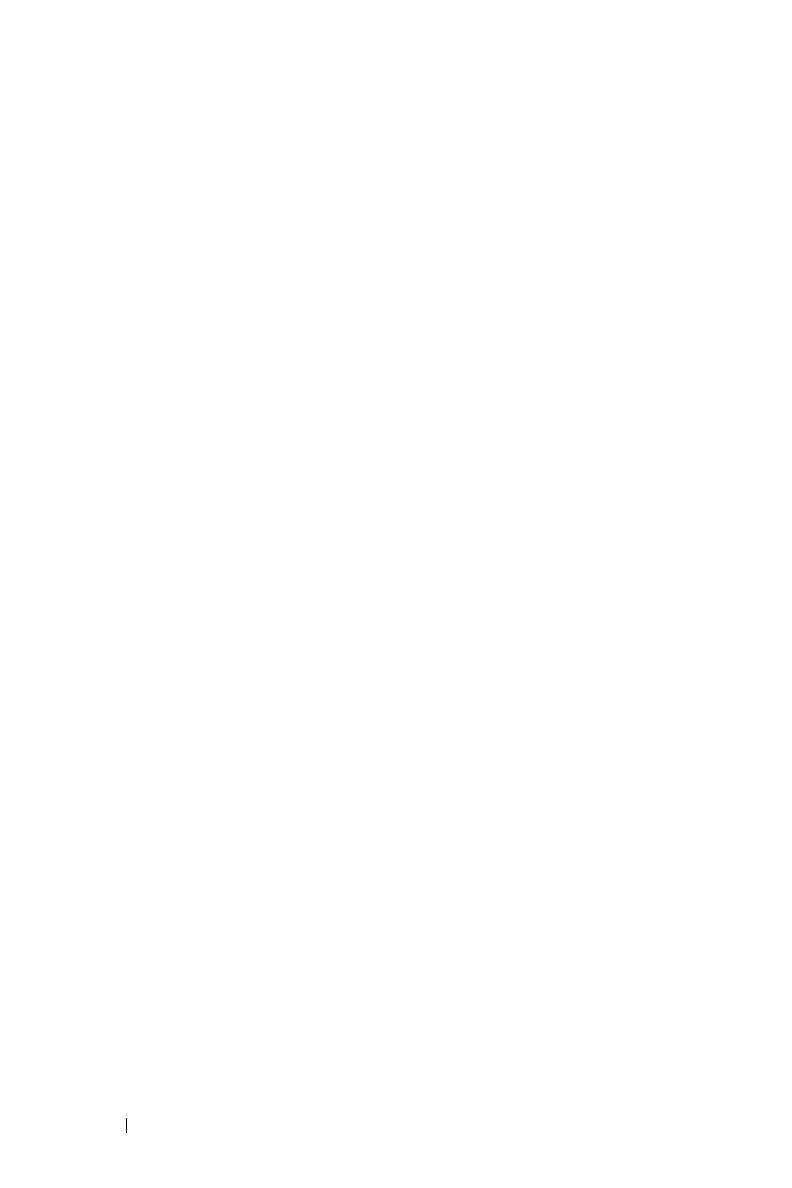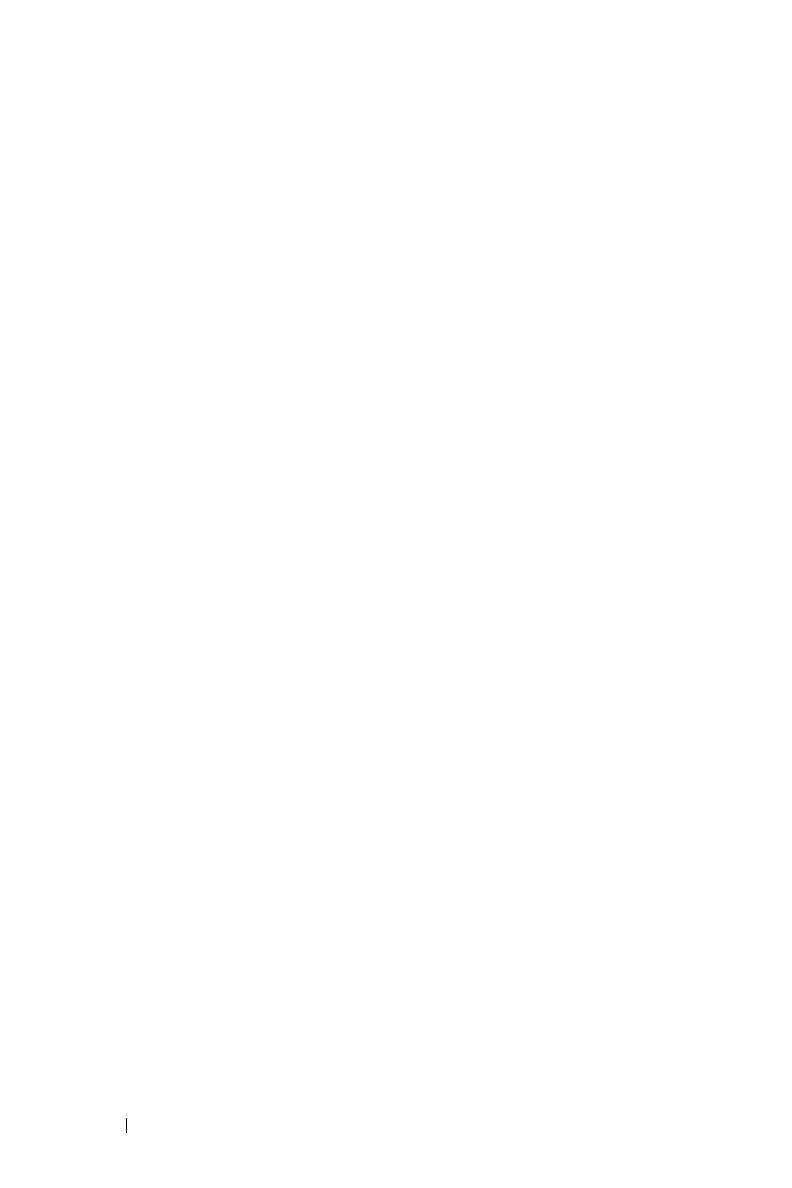
4 目次
3 プロジェクタの使用方法 . . . . . . . . . . . . 20
プロジェクタの電源を入れる . . . . . . . . . . . . 20
プロジェクタの電源を切る
. . . . . . . . . . . . . . 20
投影画像の調整
. . . . . . . . . . . . . . . . . . . . 21
プロジェクタの高さを上げる . . . . . . . . . 21
プロジェクタの高さを下げる . . . . . . . . . 21
プロジェクタのズームとフォーカスの調整 . . . . 22
投影画像サイズの調整
. . . . . . . . . . . . . . . . 23
コントロールパネルの使用方法
. . . . . . . . . . . 25
リモコンの使用方法 . . . . . . . . . . . . . . . . . . 27
リモートコントロールバッテリの取り付け
. . . . 30
リモコンの動作範囲 . . . . . . . . . . . . . . . . . . 31
オンスクリーンディスプレイの使用方法
. . . . . 32
メインメニュー
. . . . . . . . . . . . . . . . . . 32
自動調整
. . . . . . . . . . . . . . . . . . . . . . 32
入力選択
. . . . . . . . . . . . . . . . . . . . . . 33
ピクチャ(PC モード). . . . . . . . . . . . . . 34
ピクチャ(ビデオモード)
. . . . . . . . . . . 35
表示(PC モード)
. . . . . . . . . . . . . . . . 36
表示(ビデオモード)
. . . . . . . . . . . . . . 38
ランプ . . . . . . . . . . . . . . . . . . . . . . . 39
設定
. . . . . . . . . . . . . . . . . . . . . . . . 39
情報
. . . . . . . . . . . . . . . . . . . . . . . . 43
その他
. . . . . . . . . . . . . . . . . . . . . . . 43
Web 管理からプロジェクタの管理
. . . . . . . . . 50